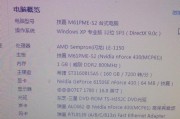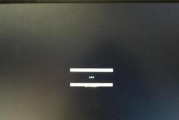电脑作为日常生活和工作中不可或缺的设备,其性能和稳定性直接关系到我们的工作效率和娱乐体验。然而,长时间使用电脑,尤其是在进行高强度的运算或游戏时,电脑内部会产生大量热量,导致温度升高。如果散热不良,不仅会降低电脑的运行效率,还可能缩短硬件的使用寿命,甚至导致硬件损坏。解决电脑主机侧散热问题对于维护电脑的健康状态至关重要。
1.了解散热原理和问题所在
在探讨具体的散热解决方案之前,我们需要先了解电脑散热的基本原理以及导致散热不良的常见原因。
电脑内部的散热主要依赖于散热风扇、散热片以及散热管道等硬件,将CPU、GPU以及其他发热元件产生的热量传递到电脑机箱外,从而降低内部温度。
1.2散热不良的常见原因
灰尘堵塞:长期积累的灰尘会堵塞散热风扇和散热器,影响空气流通。
散热器与芯片接触不良:散热器与CPU或GPU之间的导热硅脂干枯或安装不当,会导致热量无法有效传递。
风扇老化或损坏:散热风扇老化或损坏会导致散热能力下降。
散热布局不合理:电脑内部的硬件布局不合理,可能会影响空气流动。
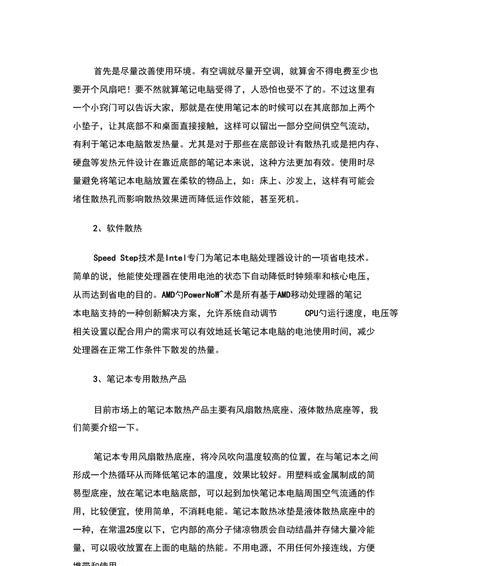
2.散热改善方案
针对上述散热问题,可以采取以下几种措施来改善电脑的散热效果。
2.1清理灰尘
定期清理电脑内部灰尘是提升散热效率的最基本方法。建议每半年至一年进行一次彻底清理,具体步骤如下:
断开电源,并将电脑放置在平稳的桌面上。
使用压缩空气罐轻轻吹去主板、风扇以及散热器上的灰尘。
使用软毛刷和软布仔细清理难以吹到的部位。
清理完后,重新开机检测风扇是否正常工作。
2.2检查散热器安装
确保散热器与CPU/GPU的接触良好是提高散热效率的关键步骤。操作方法如下:
关闭电脑电源,打开机箱,轻轻取下散热器。
检查导热硅脂是否干枯或涂抹不均,如果需要,使用新的导热硅脂均匀涂抹。
重新安装散热器,确保无误后再紧固螺丝。
2.3检查并更换散热风扇
散热风扇的检查和更换可以帮助电脑拥有更好的通风条件。具体操作步骤如下:
检查风扇是否有异响或停止转动,如果有,建议更换。
选择合适的散热风扇,优先考虑带有智能调速功能的型号,以适应不同温度下的散热需求。
按照说明书指示更换风扇,确保安装方向正确。
2.4改善机箱内部布局
合理的机箱布局可以有效提升空气流通。您可以尝试以下方法:
优化机箱内线缆布局,避免阻挡风扇进风。
如果可能,增加额外的风扇或使用水冷散热系统,提升空气流通能力。
确保机箱内部硬件之间有足够的间距,避免热量集中。

3.预防措施和日常维护
除了上述的改善方案,日常的预防措施和维护同样重要。以下是一些实用的建议:
安装机箱侧面板风扇,帮助外部冷空气进入机箱内。
使用散热支架,将笔记本电脑抬起一定角度,增加底部进风口的空气流通。
定期检查电源的散热情况,确保电源风扇工作正常。

4.小结
电脑主机侧散热问题的解决并不是一劳永逸的,它需要用户持续的关注和适当的维护。通过清理灰尘、正确安装散热器、检查和更换散热风扇,以及优化机箱内部布局等措施,我们可以有效改善电脑的散热性能,延长电脑硬件的使用寿命。同时,日常的预防措施和维护也是确保电脑散热效果的关键。
综上所述,电脑的散热问题看似复杂,但通过上述步骤和方法,我们可以轻松掌握维护散热的方法,并确保我们的电脑始终运行在最佳状态。
标签: #电脑主机